添加用户
可以将您机构内的员工作为用户添加到您的Zoho People账户,方法如下。
同步用户
除此之外,您也可以将以下服务的用户与您的Zoho People账户进行同步。
当您邀请用户加入您的机构时,您会发送包含临时密码的邀请到他们的邮箱地址。一旦他们接受邀请,他们将加入机构。他们能在连续登录期间更改密码。
直接添加用户
'直接添加用户'是当您有已验证的域时直接向您的机构帐户添加用户的一种方法。您可为用户提供用户名和密码,然后将他们添加到机构域中。他们可在以后更改密码。下面给出了方法的步骤。
- 从主页上转至“设置 > 员工 > 用户”
- 点击'添加'并选择'直接添加用户'
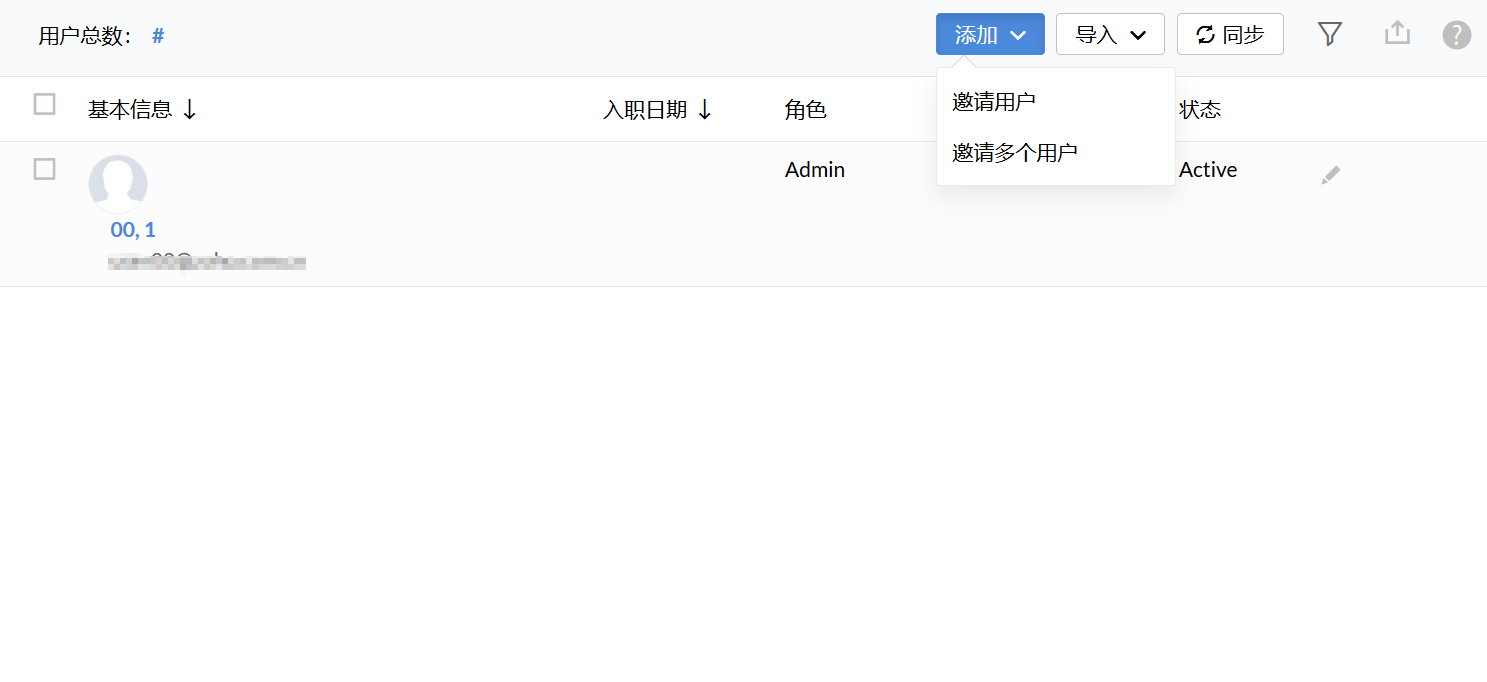
- 输入邮箱地址、密码,从下拉列表中选择正确的域并点击添加
用户将直接添加到机构,他们可使用您提供的密码登录帐户。
直接添加多个用户
- 要直接添加多个用户,请点击 设置(齿轮图标) > 员工 > 添加 > 直接添加用户
- 输入邮箱地址和密码,并点击 保存
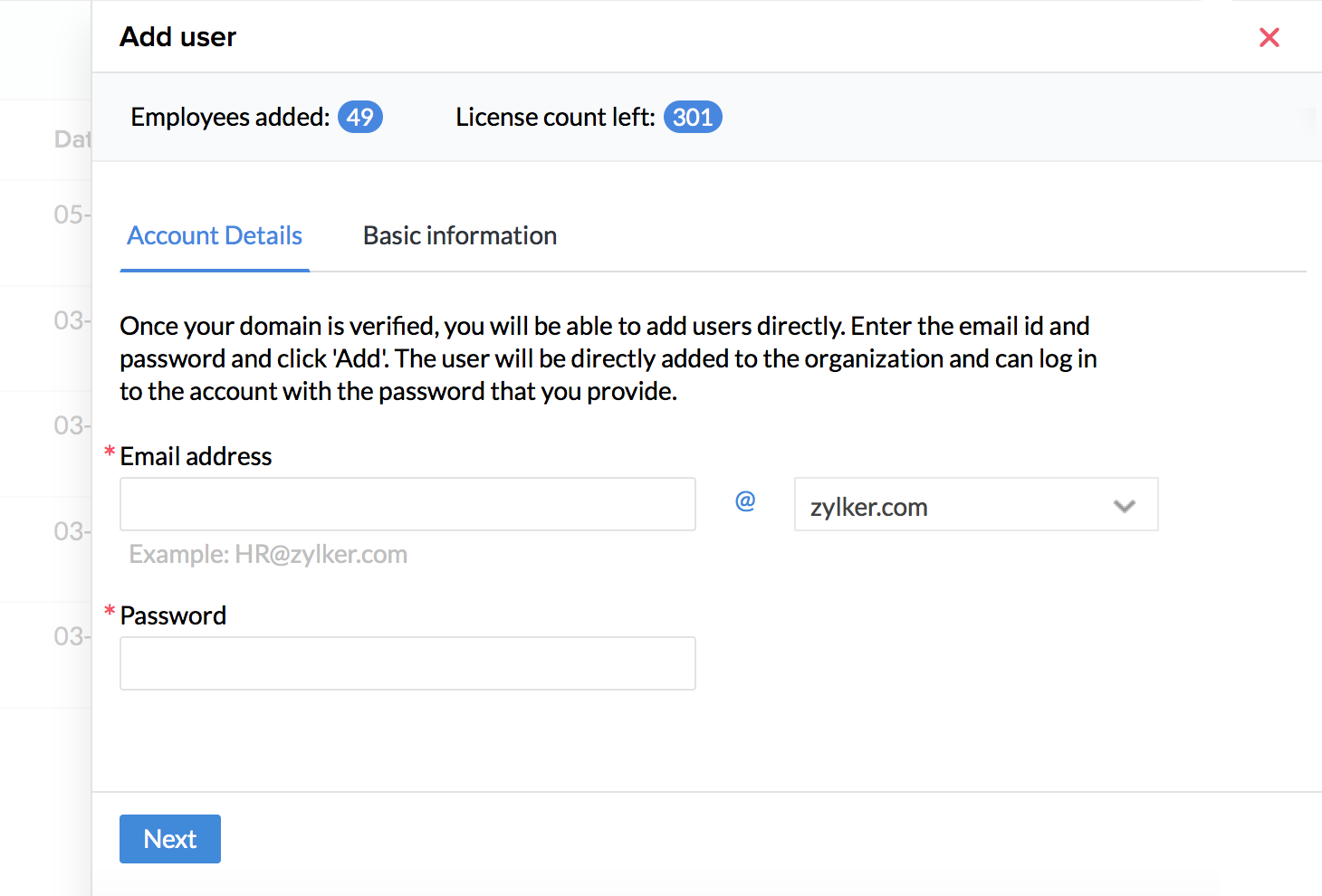
用户将直接添加到机构,他们可使用您提供的密码登录帐户。
邀请用户
- 从主页上转至 设置 (齿轮图标) > 员工 > 添加 > 邀请用户
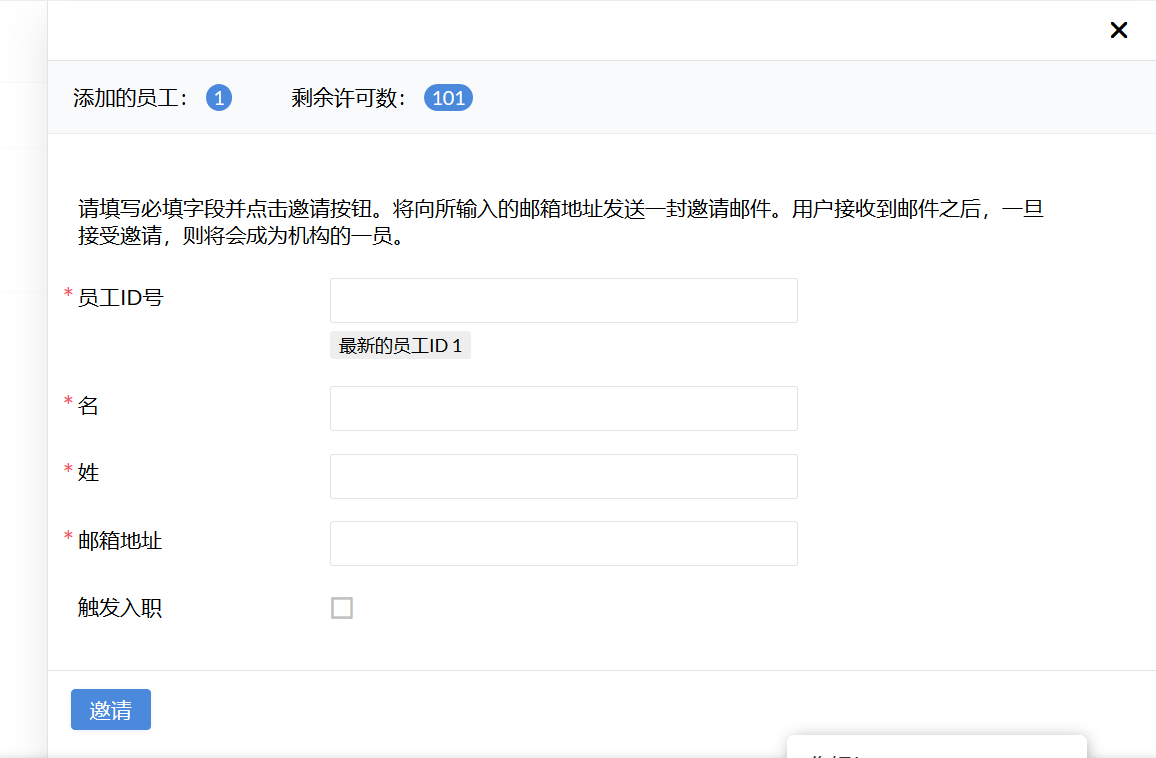
- 填好必填字段,然后点击 邀请
用户可通过提供的邮箱地址收到邮件邀请。接受邀请之后,用户就成为机构的一员。
邀请多个用户
- 从主页上转至 设置 (齿轮图标) > 员工 > 添加 > 邀请用户
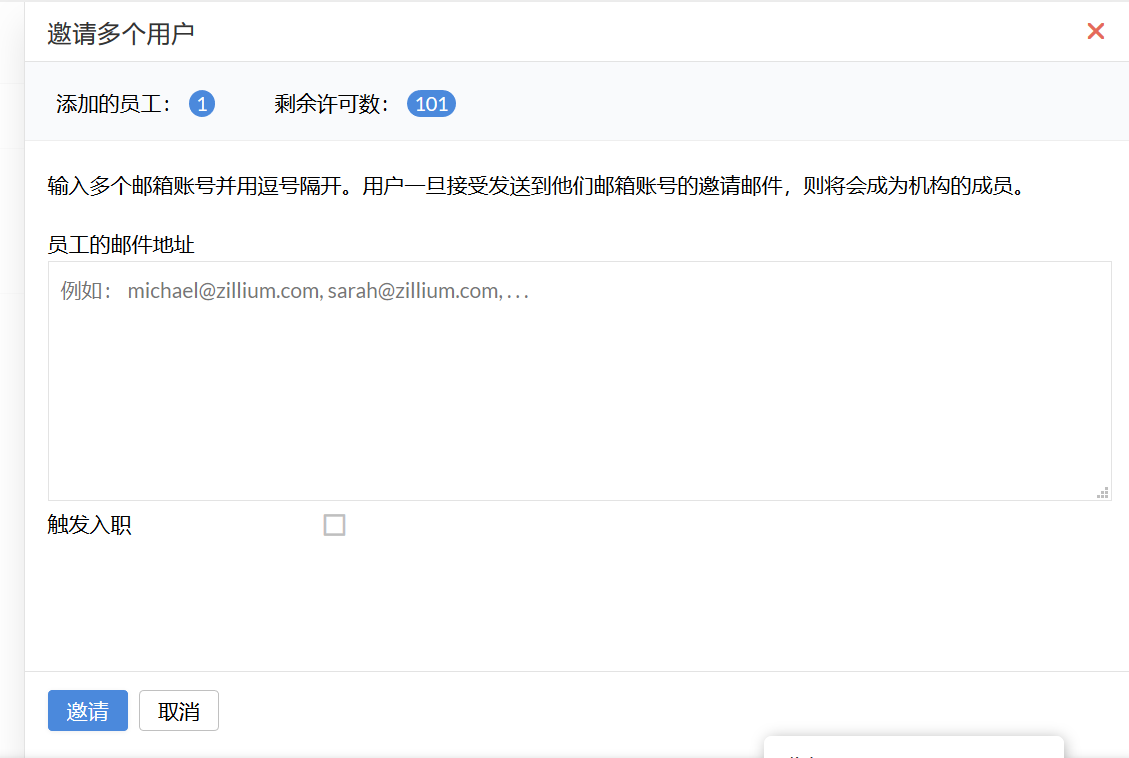
- 填好必填字段,然后点击 邀请
用户可通过提供的邮箱地址收到邮件邀请。接受邀请之后,用户就成为机构的一员。
导入用户
您可使用‘导入用户’选项从现有文件导入用户,而无需手动添加用户。
- 从主页上转至 设置 (齿轮图标) > 员工 > 用户 > 导入用户
- 点击上传文件以上传含有名、姓和邮箱地址的文件并点击“下一步”
- 映射字段、确认映射和处理重复(如有)

- 点击 下一步
用户将在他们的邮箱地址(您在上传时已在文件中给出)收到邀请。他们接受邀请之后就会成为机构的一员。他们可在登录后更改密码。
直接导入多个用户
如果您有已验证的域,您可直接添加用户。然而,如果有太多用户需要添加,您可选择‘直接导入用户’选项。只有当您拥有了已验证的域时,才能够直接导入多个用户。请按照以下步骤进行操作:
- 从主页转至 员工 > 用户 > 导入
- 选择'直接导入用户'
- 在适用域下面,根据您的需求选择域
- 点击“上传文件”以上传包含用户名、密码、名、姓等详情的文件
- 点击“下一步”
上传文件之后,所有用户都将成为机构的一员。在此方法中,无需发送邀请。作为管理员,您将为用户创建用户名和临时密码。当他们第一次登录其帐户时会将此信息传达给用户。用户在登录后可更改临时密码。
同步用户
除了添加和导入用户之外,如果您是以下任一服务中的用户,您也可以自其它服务同步用户。
- Zoho Mail
- Office365
- GApps或Gsuite
Zoho Mail
您只需点击一次即可将批量用户从 Zoho Mail 添加到 Zoho People
- 从主页上转至 设置 (齿轮图标) > 员工 > 用户 > 同步
- 要从 Zoho mail 同步用户,请点击“从 Zoho Mail 导入”
- 使用搜索框搜索用户
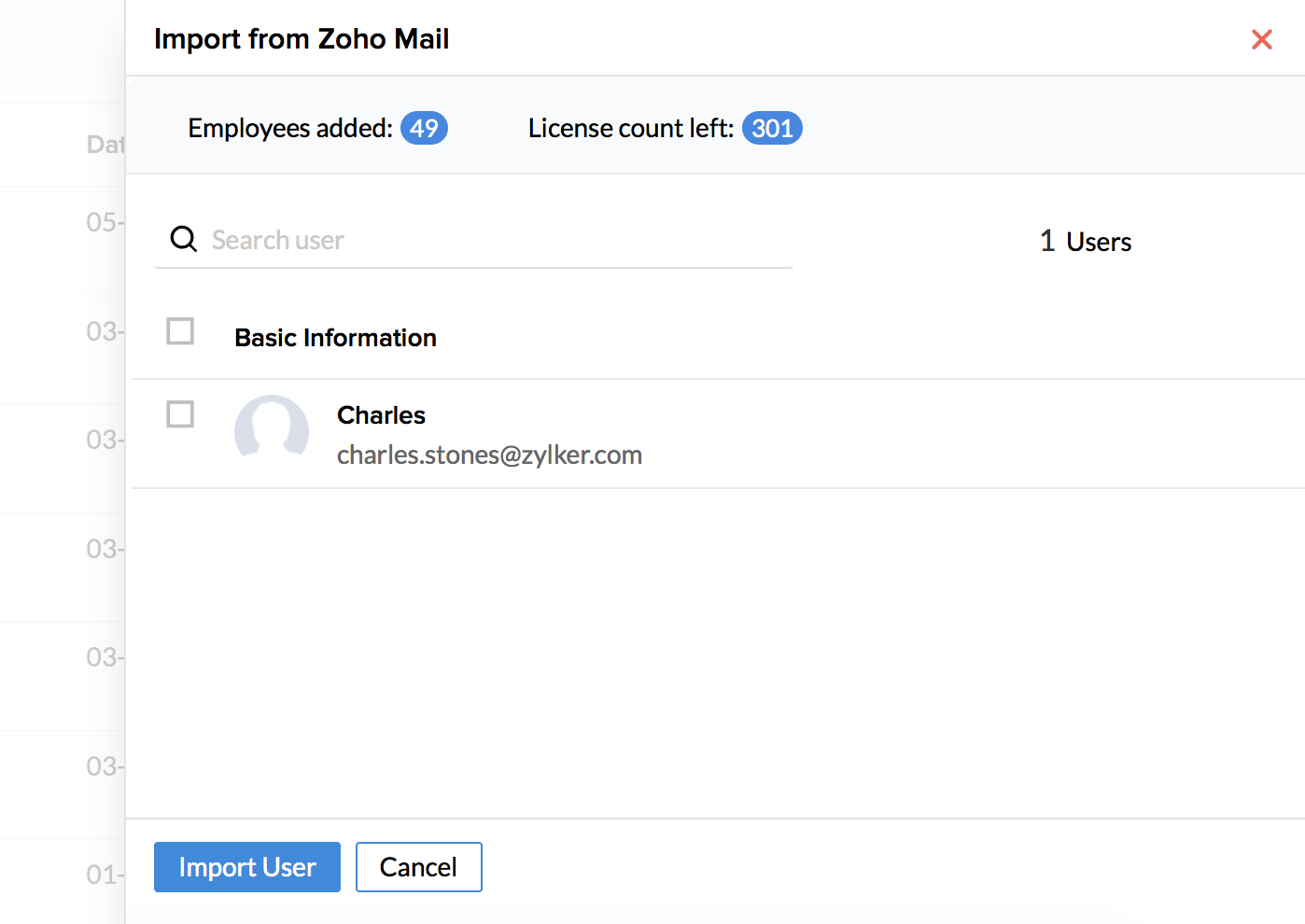
- 选择想要同步的用户并点击 提交
如果您想从 Google Apps 或 Office365 同步用户,可遵循相同的步骤。
